要在PowerPoint中餅圖,你只需要插入一個新的圖表,並選擇餅圖類型對話框。 這將打開一個新的電子表格,您可以編輯餅圖數據。 另外,您可以從Excel您的圖表複製到PowerPoint幻燈片,數據將可用。
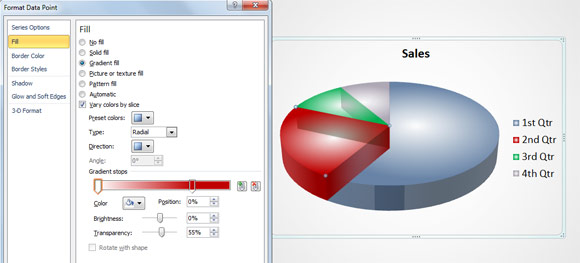
現在,如果你想定制或更改在PowerPoint 中餅圖顏色可供選擇其他不同的顏色比默認的調色板中的顏色,那麼你可以做手工。
在這裡,我們將介紹一些方法來改變在PowerPoint 2010中的餅圖的顏色,但這種方法是在PowerPoint 2013中一樣。
使用圖表工具菜單更改餅圖顏色
更改餅圖顏色的最簡單方法是使用在圖表工具菜單設計菜單在PowerPoint中色帶。 一旦圖表被選中,你可以很容易地挑選餅圖中使用從該菜單配色方案。
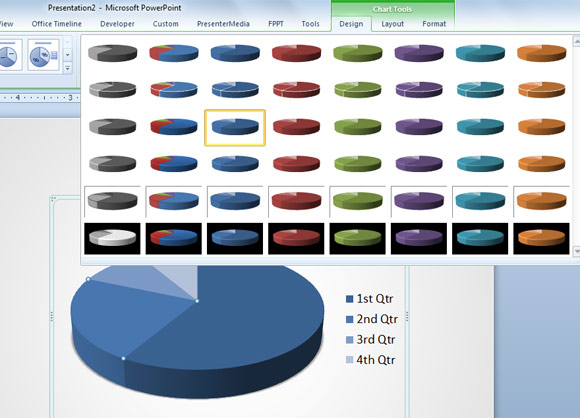

但是,有時在PowerPoint中使用默認的配色方案是不夠的,尤其是當我們需要按照企業的視覺形象。
在PowerPoint中手動更改餅圖顏色
另外,您可以手動編輯用於餅圖系列的顏色。 統計圖區域雙擊,然後選擇填寫數據系列格式對話框。 現在你可以選擇漸變填充或實心填充,以取代餅圖顏色。
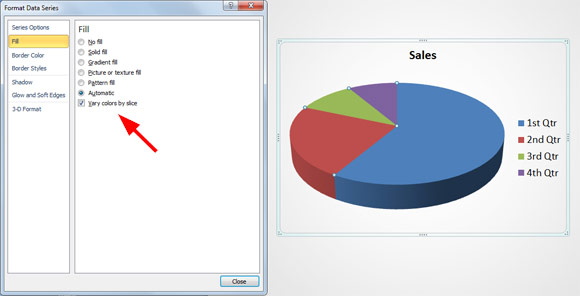
在下圖中你可以看到我們是如何改變了餅圖顏色與光澤效果使用漸變填充。
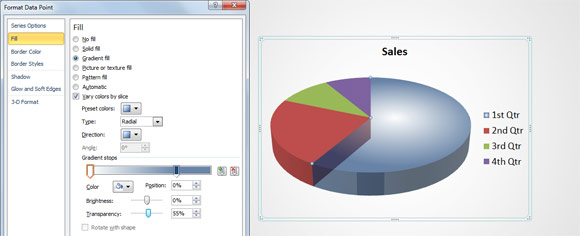
您可以重複這一過程,並通過任何所需的新顏色替換所有顏色。
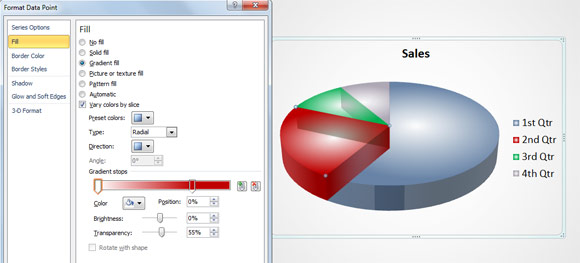
有趣的是看到,我們可以選擇從主題調色板或標準調色板任何想要的顏色。 此外,你可以添加一個漸變填充,並使用透明度,以達到較大的影響。
